终端配置什么是云主机web终端
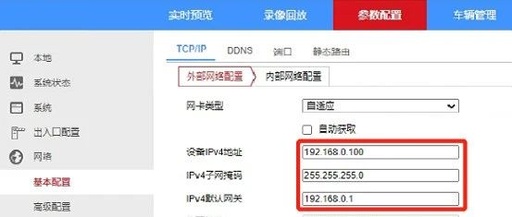
在5GHz无线网络已建设完的区域,推荐使用iFudanNG.1x,并忘记其他无线网络,若搜索不到iFudanNG.1x则是还未开通或您的设备不支持,请使用iFudan.1x,访客用户请使用iFudan或eduroam。
iFudanNG.1x支持所有终端和操作系统,第一次配置成功后,只要在信号覆盖范围内,系统会自动连接,由于仅支持5GHz频段,来自外界的干扰很小,无线连接会更加稳定。
以iFudanNG.1x为例,列出了各类无线终端的配置方法,其他操作系统在配置时一般选择安全类型为“802.1x”或“WPA2企业”等,二阶段身份认证选择为MSCHAPv2。
iFudan.1x和eduroam配置方法与iFudanNG.1x相同,需将无线网络名字相应更改,其中eduroam登录用户名需在原账号后加上@。
2)点击“iFudanNG.1x”,在用户名和密码栏输入您的无线网络帐号信息,点击“加入”;
2)点击iFudanNG.1x,在弹出窗口中输入无线网络帐号信息,802.1x选择自动,并勾选“记住该网络”,点击“加入”则会保存设置并自动连接;
3)连接过程中可能会弹出窗口提示您验证证书,如下图,此时可选择“始终信任”,然后“继续”;
4)选择“始终信任”后,系统会提示您输入系统密码以更新系统设置;等待显示已连接,即可开始使用无线网络。
1)点击右下角网络图标打开网络选择列表,等待搜索到iFudanNG.1x信号,选择并点击“连接”;输入无线网络帐号信息,点击“确定”;
1)点击右下角网络图标打开网络选择列表,等待搜索到iFudanNG.1x信号,选择并点击“连接”,然后输入无线网络帐号信息,点击“确定”;
1)右键点击桌面右下角“访问”图标或,点击“打开网络和设置”;点击右侧列表中“网络和共享中心”;点击“设置新的连接或网络”,再选择“手动连接到无线网络”,点击“下一步”;
2)输入网络名“iFudanNG.1x”,安全类型选“WPA2-企业”,其他为默认,点击“下一步”;
4)选择“安全”,选择网络身份验证方法为“Microsoft:受保护的EAP(PEAP)”;
5)点击“设置”进入“受保护的EAP属性”设置,不勾选“通过验证证书来验证服务器的身份”,其他为默认,然后点击两次“确定”,点击“关闭”;
6)在无线网络列表中选择“iFudanNG.1x”,点击“连接”,首次连接会弹出登录框,输入您的无线网络帐号信息,点击“确定”;
1)右键点右下角无线网络图标,选择“查看可用的无线网络”,等待搜索到iFudanNG.1x信号,选择后点击“连接”;然后点击左侧“相关任务“中的“更改高级设置”;
2)点击“无线网络配置”,选择“iFudanNG.1x”点击“属性”,在“关联”页面,勾选“即使此网络未广播,也进行连接”;
3)在“验证”页面,选择“受保护的EAP(PEAP)”,点击“属性”,不勾选“验证服务器证书”;点击“配置”进入“EAPMSCHAPv2属性”设置,不勾选“自动使用Windows登录名和密码”;
4)点击四次“确定”后,系统将会自动连接iFudanNG.1x,首次连接会弹出登录框,输入您的无线网络帐号信息,点击“确定”;
1)打开“控制面板”->“查看网络状态和任务”->“管理无线网络”,点击“添加”,选择“手动创建网络配置文件(M)”;
3)等待显示“成功添加了iFudanNG.1x”,点击“更改连接设置(H)”;选择“安全”,选择网络身份验证方法为“Microsoft:受保护的EAP(PEAP)”;
4)点击“设置”进入“受保护的EAP属性”设置,不勾选“验证服务器证书”;点击“配置”进入“EAPMSCHAPv2属性”设置,不勾选“自动使用Windows登录名和密码”;
5)点击三次“确定”,系统将会自动连接iFudanNG.1x,首次连接会提示您输入无线网络帐号信息,输入账号密码后点击“确定”;
2)点击iFudanNG.1x,会弹出配置窗口,安全类型选择“WPA2企业”,认证方式选择“PEAP”,PEAP版本为“自动”,内部二阶段认证选择“MSCHAPv2”,在用户名和密码处输入无线网络帐号信息,点击“连接”即保存设置并自动连接。
地址:上海市杨浦区邯郸路220号|邮编:200433|电话:(86)021-65642222
页面地址:http://www.youmibao.com/d/340225/387.html
- 上一篇: 溜溜吧影院首页
- 下一篇: 全国互联网安全管理服务平台备案流程


